バージョンアップ操作を行う
AVIC-CQ912III-DC/ AVIC-CL912III-DC/ AVIC-CW912III-DC/ AVIC-CZ912III-DC/ AVIC-CQ912III/ AVIC-CL912III/ AVIC-CW912III/ AVIC-CZ912III
1対応端末を操作して、専用アプリ「スマートアップデート for カロッツェリア」を立ち上げます
2パイオニアホームページ「オーナーズリンク」にて、事前準備で登録したお客様ID(メールアドレス)、パスワード※でログインします
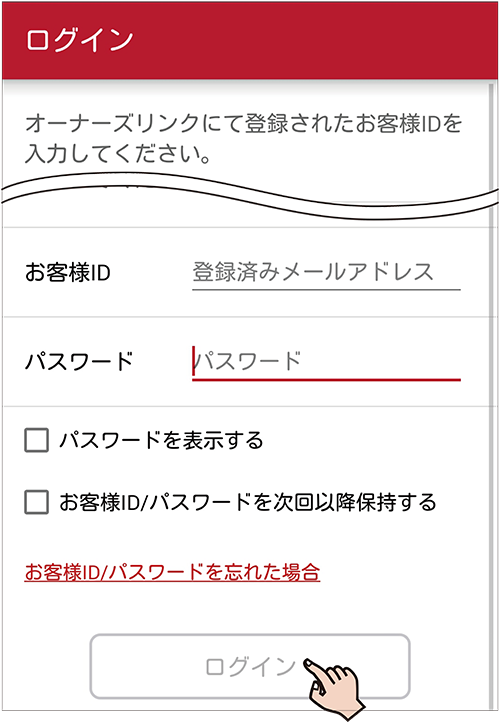
※「お客様ID/ パスワードを次回以降保持する」にチェックを入れておくと、次回以降の入力を省略することができます。
3[バージョンアップ] にタッチします
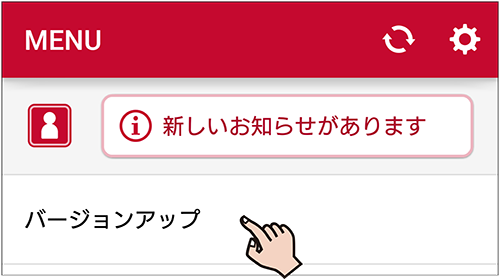
4[データダウンロード] にタッチします
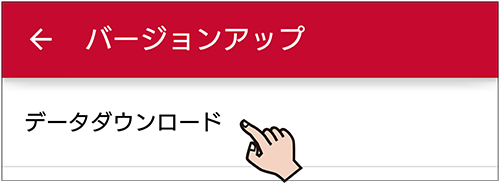
バージョンアップデータをはじめてダウンロードするときはダウンロード約款画面が表示されます。
約款の内容を確認し、ご同意いただける場合は[同意する] にタッチします。
5[ダウンロード開始] にタッチします
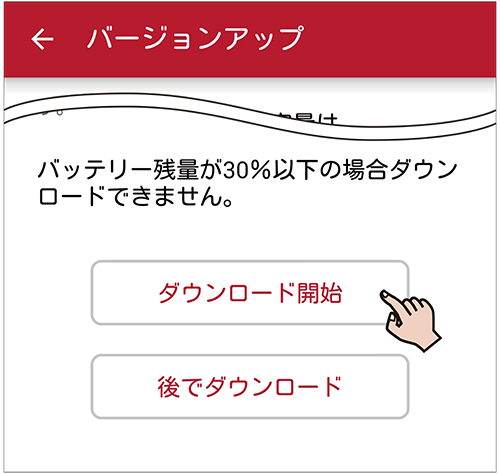
お客様のお使いの商品に応じた最適なバージョンアップデータをダウンロードします。
ダウンロードが正常に終了すると、ダウンロード完了画面が表示されます。
6[OK] にタッチします
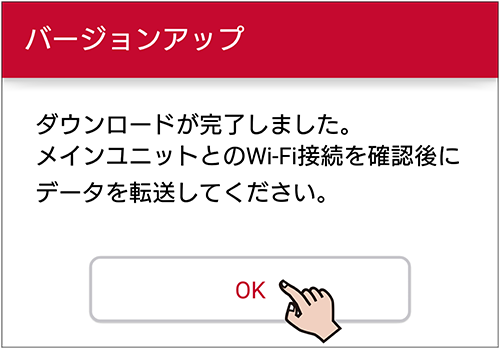
以上で、バージョンアップデータのダウンロードは終了です。
続いて、本機にバージョンアップデータを転送します。
7iPhoneまたはスマートフォンを本機とWi-Fiテザリング接続します
iPhoneまたはスマートフォンを本機に登録していない場合は、登録してください。➡ Wi-Fiテザリング対応端末を使用する
8対応端末を操作して、専用アプリ「スマートアップデート for カロッツェリア」を立ち上げます
9[バージョンアップ] にタッチします
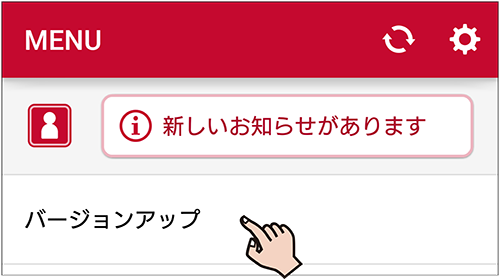
10[データ転送] にタッチします
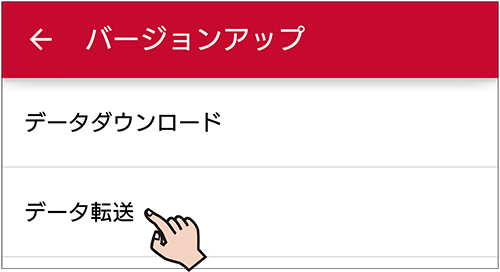
11[転送開始] にタッチします
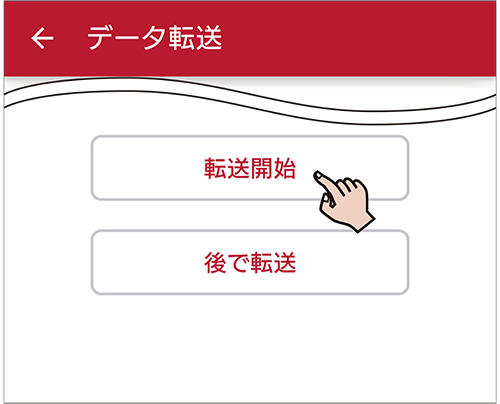
バージョンアップデータの転送が始まり、データ転送中画面が表示されます。
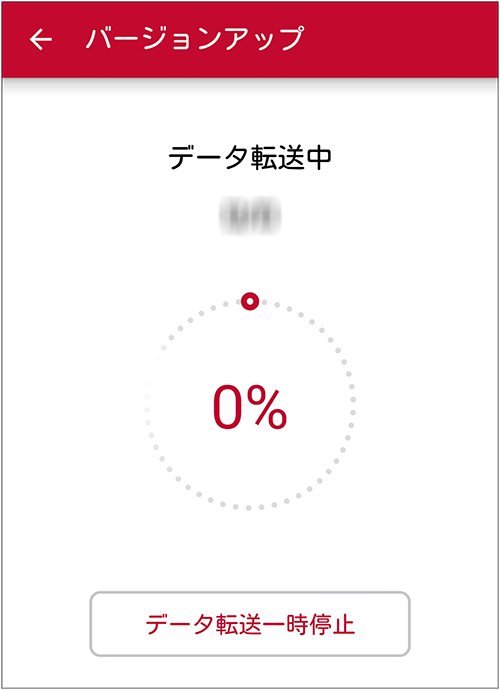
データの転送が正常に完了すると、専用アプリの画面にデータ転送完了画面が表示されます。
12[OK] にタッチします
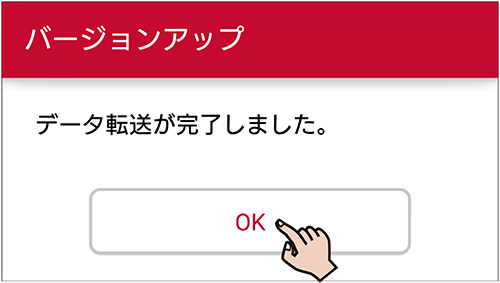
手順11でバージョンアップデータの受信が始まると、本機の画面にデータ受信開始メッセージが表示されます。

データ転送および確認が完了すると、本機の画面にバージョンアップ開始確認メッセージが表示されます。
プログラムアップデートファイルが含まれている場合は、先にプログラムアップデート開始確認メッセージが表示されます。
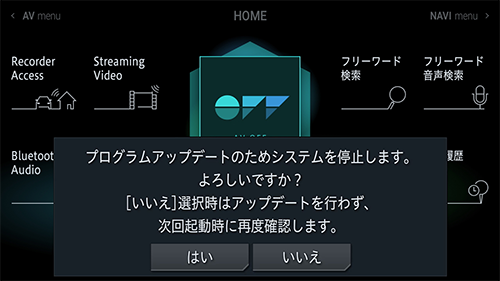
はいにタッチするとプログラムアップデートを行い、いいえにタッチするとアップデートを行わず、次回起動時に再度確認します。
-
データ確認中に本機の電源をOFF(エンジンをOFF)した場合は、次回起動時(エンジンON時)にデータ確認処理を再度行うため、バージョンアップ開始まで時間がかかる場合があります。
13 確認にタッチします
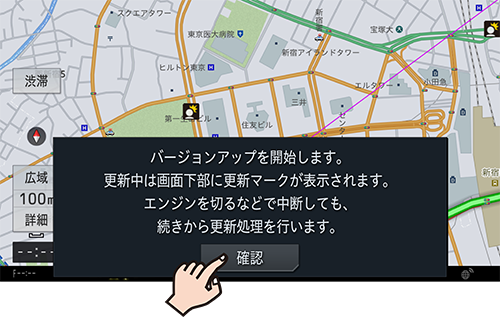
14バージョンアップデータをすぐ適応するか(はいにタッチ)、あとで適応するか(いいえにタッチ)を選択します
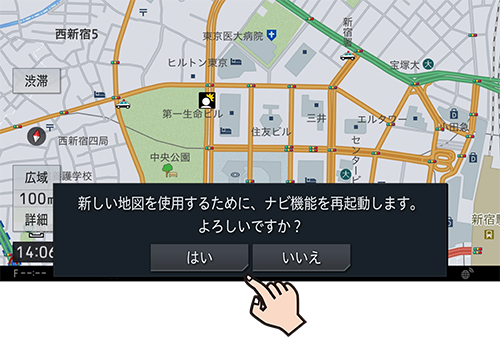
|
はい |
本機がすぐに再起動し、バージョンアップされた機能や地図が使えます。 |
|
いいえ |
本機の次回起動時に、バージョンアップされた機能や地図が使えます。 |
バージョンアップが完了すると、ライブインフォ機能による通知が行われます。
以上で、バージョンアップは完了です。
-
対応端末にダウンロードした各種データを消去する場合は、専用アプリの[設定] ➡ [データ管理] で消去できます。
-
ご利用のiPhone もしくはスマートフォンの機種を変更された場合は、ダウンロードデータを移行することはできません。
-
MAユニット(別売)をお使いの場合、お使いのバージョンによってはMAユニットのプログラムアップデートを行います。
-
本機を再起動するメッセージの表示や、本機の再起動を行わずにバージョンアップを完了する場合があります。
-
データ更新中はRecorder Access、Streaming Videoは使用できません。Recorder Access、Streaming Videoを視聴中にデータ更新を開始した場合、AVソースがOFFになります。